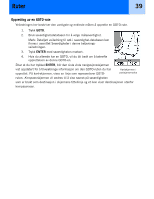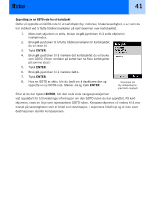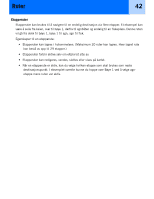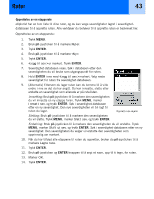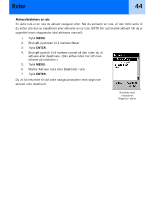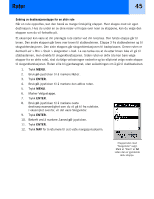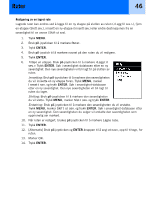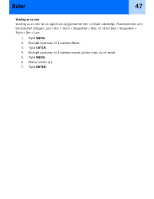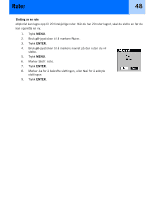Magellan eXplorist 300 Manual - Norwegian - Page 49
Innsetting, Sletting, Erstatning
 |
UPC - 763357109382
View all Magellan eXplorist 300 manuals
Add to My Manuals
Save this manual to your list of manuals |
Page 49 highlights
Ruter 43 Opprettelse av en etapperute eXplorist har en tom liste til dine ruter, og du kan velge severdigheter lagret i severdighetdatabasen til å opprette ruten. Alle verktøyer du behøver til å opprette ruten er beskrevet her. Opprettelse av en etapperute: 1. Trykk MENU. 2. Bruk pil-joysticken til å markere Ruter. 3. Trykk ENTER. 4. Bruk pil-joysticken til å markere . 5. Trykk ENTER. 6. er markert. Trykk ENTER. 7. Severdighet-databasen vises. Søk i databasen etter den severdigheten du vil bruke som utgangspunkt for ruten. 8. Hold ENTER inne med markert. Velg neste severdighet for ruten fra severdighet-databasen. 9. [Alternativ] Ettersom du lager ruten kan du komme til å ville endre i noe av det du har angitt. Du kan innsette, slette eller erstatte en severdighet som allerede er på rutelisten. Innsetting: Bruk pil-joysticken til å markere den severdigheten du vil innsette en ny etappe foran. Trykk MENU, marker Innsett sev. og trykk ENTER. Søk i severdighet-databasen etter en ny severdighet. Den nye severdigheten vil bli lagt til ruten du lager. Opprett rute-skjerm Sletting: Bruk pil-joysticken til å markere den severdigheten du vil slette. Trykk MENU, marker Slett sev. og trykk ENTER. Erstatning: Bruk pil-joysticken til å markere den severdigheten du vil erstatte. Trykk MENU, marker Skift ut sev. og trykk ENTER. Søk i severdighet-databasen etter en ny severdighet. Den severdigheten du velger vil erstatte den severdigheten som opprinnelig var markert. 10. Når du har tilføyd alle etappene til ruten du oppretter, bruker du pil-joysticken til å markere Lagre rute. 11. Trykk ENTER. 12. Bruk pil-joysticken og ENTER-knappen til å angi et navn, opp til ti tegn, for ruten. 13. Marker OK. 14. Trykk ENTER.